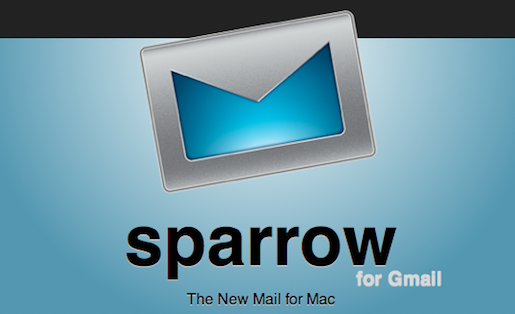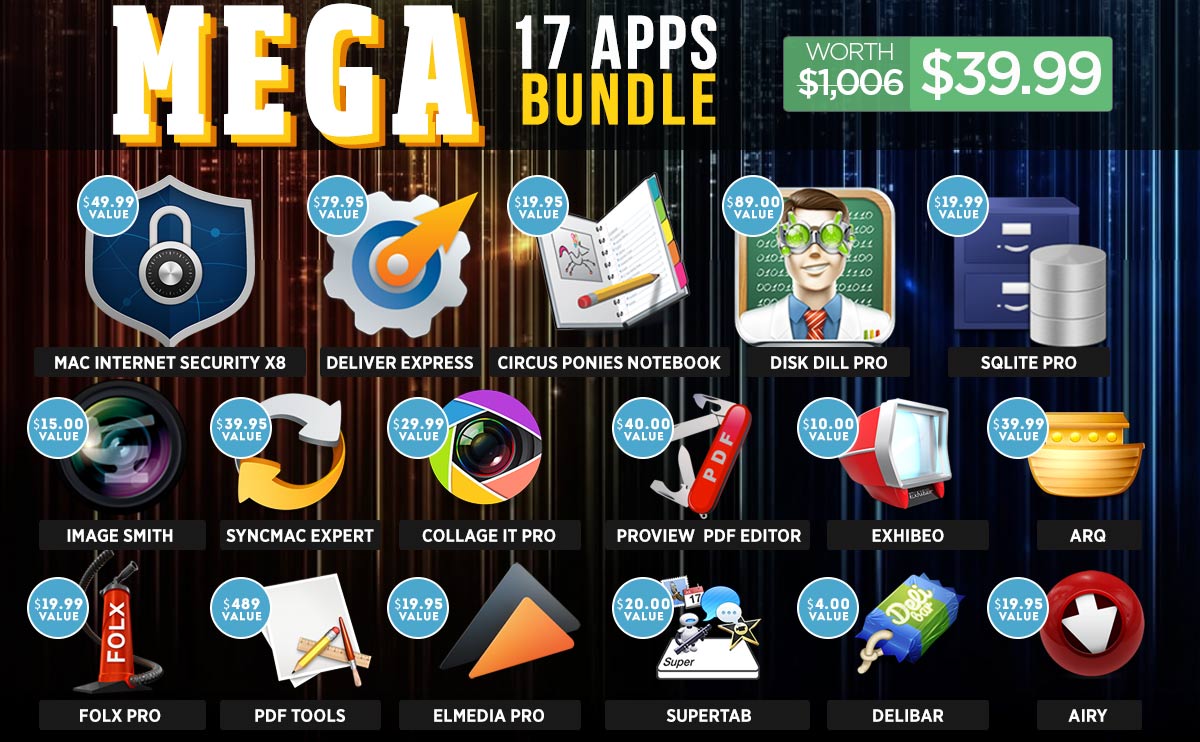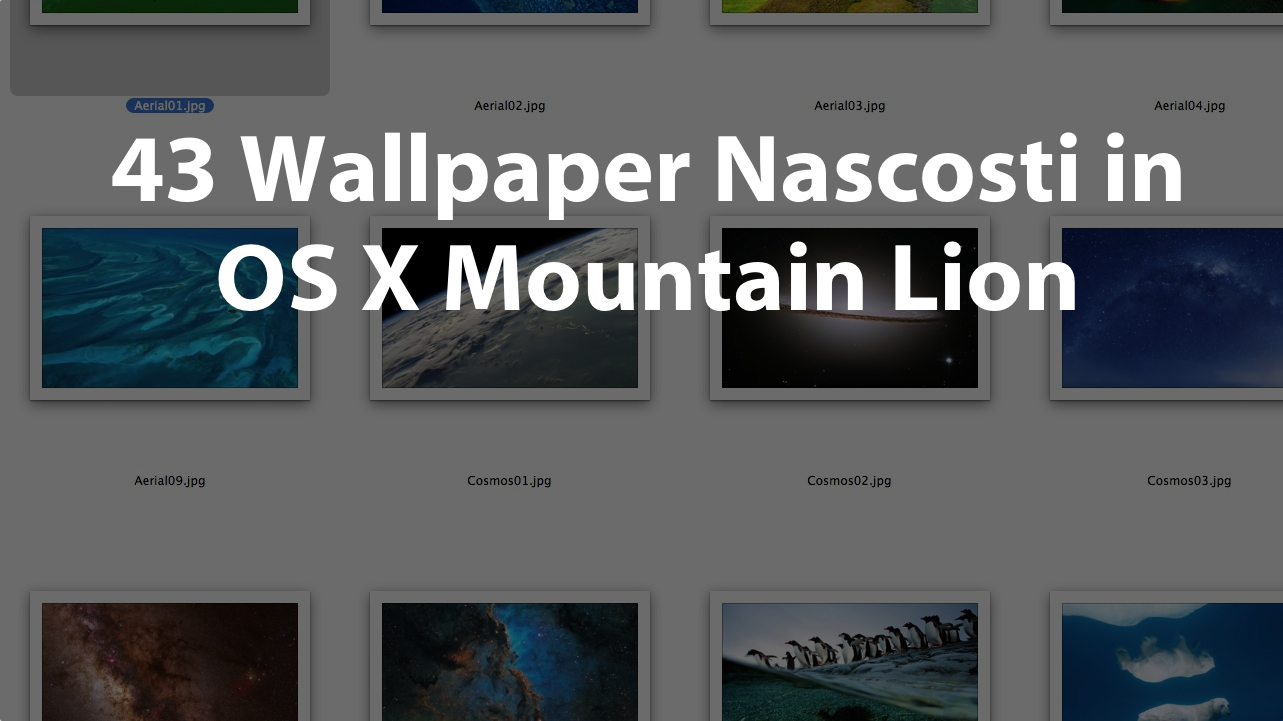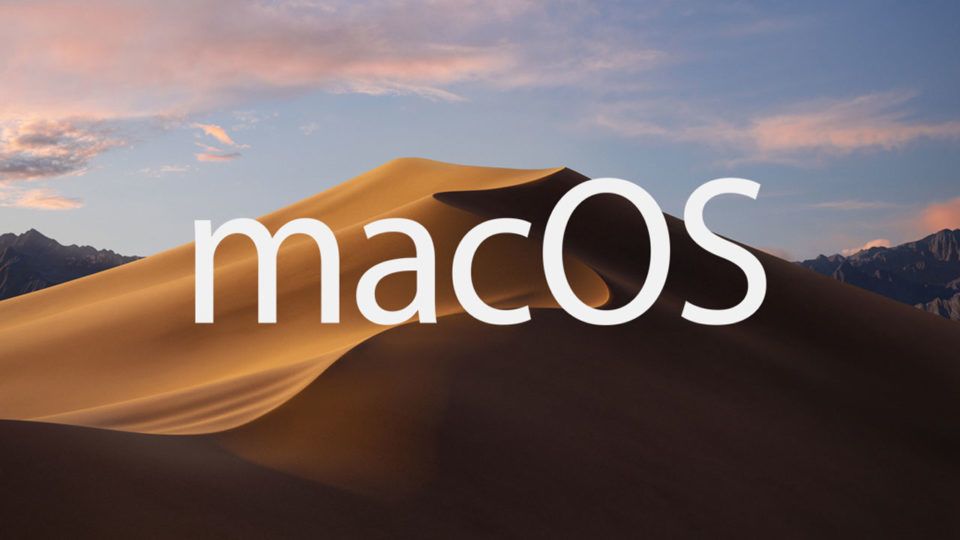Se sei tra i fortunati possessori di un MacBook Air e hai acquistato un OWC Mercury Aura Pro SSD, magari completo anche del case esterno Envoy storage solution upgrade kit, in questo tutorial scoprirai quanto facile e semplice è l’installazione e l’utilizzo di questa soluzione. Per questa prova abbiamo utilizzato il kit acquistato presso BuyDifferent su un MacBook Air 13 pollici fine 2010 della redazione. Il computer ha un processore 1,86 Ghz Intel Core Duo con 2 GB di memoria e Mac OS X Lion 10.7.5 installato. Originariamente il modulo SSD presente nel MacBook Air era di 120 GB, quello nuovo che abbiamo installato è di 240 GB.
Il computer aveva ormai solamente 890 MB liberi quindi l’aggiornamento si era reso necessario perché qualsiasi computer senza memoria di archiviazione libera diventa pressoché inutilizzabile per le normali operazioni di tutti i giorni. La scelta si è rivelata vincente in termini di performance e, naturalmente, di ritrovata capacità di archiviazione. Qui di seguito pubblichiamo un tutorial basato sulla procedura che abbiamo utilizzato in redazione per l’aggiornamento.
Installare la nuova scheda
1. Collega un Hard Disk esterno e fai il backup con Time Machine del tuo MacBook Air (questa fase è molto importante perché questa sarà per qualche ora, l’unica copia dei tuoi dati).
2. Scollega il disco esterno e spegni il computer.
3. Apri il computer con il cacciavite piccolo in dotazione.
4. Rimuovi la SSD originale usando il cacciavite grande in dotazione e riponila in un posto sicuro.
5. Monta la nuova scheda SSD.
6. Chiudi il computer.
7. Accendi il computer tenendo premuti i tasti Command e “R” per avere accesso alla modalità Restore.
8. Inizializza la scheda SSD appena installata.
9. Ripristina il computer dal backup di Time Machine. A questo punto il lavoro è terminato, il computer è pronto da utilizzare con la nuova SSD.
Utilizzare la vecchia scheda come disco esterno
Se possiedi anche un Mercury Aura Envoy potrai utilizzare la scheda SSD che hai rimosso dal computer come disco esterno portatile compatibile USB 3.0 (e USB 2.0). Il case è autoalimentato dalla connessione USB e non richiederà un alimentatore esterno.
1. Apri il case in dotazione utilizzando il cacciavite grande.
2. Monta l’SSD vecchia estratta dal computer nel case. Attenzione che il case è utilizzabile solo con la SSD originale che era presente nel MacBook Air, il produttore avverte di non provare a utilizzarlo per SSD diverse, nemmeno con la Mercury Aura Pro SSD acquistata perché si rischia di danneggiarla.
3. Richiudi il case e incolla i due appositi gommini adesivi in dotazione.
4. Ora il disco è pronto per essere collegato al computer usando il cavetto USB incluso.
5. Una volta collegato il disco potrai inizializzarlo (ora contiene tutto quello che avevi nel tuo Mac) con Disk Utility per utilizzarlo come nuovo disco esterno.
Link utili:
Per informazioni sulle prestazioni puoi visitare questa pagina del sito Macitynet, dove troverai, oltre ad alcuni benchmark comparativi, anche alcune interessanti considerazioni su questo tipo di soluzioni.
Questa è la pagina del prodotto, installato da noi, sul sito di eCommerce Buy Different.
Il tutorial è a puro scopo illustrativo e si declina qualsiasi responsabilità, opererete sui vostri Mac a vostro rischio, se non siete esperti interpellate un professionista.











![[Link] AyaNeo Retro Mini PC AM01: un PC compatto in veste retro Macintosh](https://www.italiamac.it/wp-content/uploads/2023/12/AYANEO-Retro-Mini-PC-SIMIL-MACINTOSH-218x150.jpg)